Taula de continguts
Per què la gent desactiva l'OneDrive?
Hi ha diversos motius pels quals algú pot optar per desactivar OneDrive al seu ordinador Windows. Un dels motius principals són els problemes de privadesa, ja que és possible que els usuaris no vulguin que els seus fitxers s'emmagatzemin al núvol i sigui accessible per Microsoft. A més, hi ha hagut informes de problemes amb OneDrive, com ara una disminució del rendiment del sistema o problemes de sincronització que poden fer que els usuaris preferissin mantenir-lo desactivat.
Alguns usuaris no necessiten les funcions que ofereix OneDrive i les alliberarien. augmentar l'espai del disc desactivant-lo del tot. La decisió de desactivar o habilitar OneDrive depèn de les necessitats i preferències de cada usuari. És essencial que qualsevol usuari que opti per desactivar OneDrive sàpiga com això afecta altres serveis que depenen de la seva integració amb Windows, com ara Skype i Office. Per tant, els usuaris haurien de valorar els avantatges i els contres de desactivar OneDrive abans de decidir-se.
També és important recordar que activar o desactivar OneDrive no afectarà cap dels fitxers existents emmagatzemats al núvol. Encara seran accessibles si decidiu tornar-los a activar més tard. L'article següent proporcionarà els millors mètodes per desinstal·lar OneDrive.
Desactivar Onedrive de l'Editor del Registre
Microsoft OneDrive és una característica extraordinaria perquè els usuaris emmagatzemin les seves precioses dades. En ser un producte d'emmagatzematge al núvol en línia, ara podeu accedir a les vostres dades des de qualsevol lloc. Però de vegades, OneDrive a Windows10 pot provocar errors de funcionalitat específics. En aquest cas, heu de sortir de OneDrive. Es poden evitar els errors seguint una sola ordre, és a dir, desactivar Microsoft OneDrive. L'editor del registre de Windows es pot utilitzar per desinstal·lar/desactivar OneDrive al dispositiu. Aquests són els passos a seguir:
Pas 1: Onceu el quadre d'ordres Executar des de la tecla de Windows+R del teclat. Al quadre d'ordres, escriviu regedit i feu clic a d'acord per continuar, i s'iniciarà l'editor del registre.

Pas 2: A la finestra de l' editor del registre, localitzeu la clau següent:
HKEY_LOCAL_MACHINE\SOFTWARE\Policies\Microsoft\Windows

Pas 3: Feu clic amb el botó dret a la tecla i seleccioneu l'opció nou, seguida per seleccionar la tecla al menú contextual.

Pas 4: Anomena la nova clau com a OneDrive . Feu clic a la icona de OneDrive i feu clic amb el botó dret a l'espai per seleccionar l'opció nou, seguida de Valor DWORD (32 bits) .

Pas 5: Feu clic a la clau i canvieu-ne el valor a 1 . Finalment, feu clic a d'acord per completar l'acció. Reinicieu el dispositiu per comprovar si s'apliquen els canvis.

Desactiveu Onedrive mitjançant Configuració
Si voleu desactivar l'aplicació OneDrive al dispositiu o seguir l'acció de desinstal·lar OneDrive a Windows 10, es pot utilitzar la configuració de Windows per complir la solució ràpida. Aquísón els passos a seguir:
Pas 1: Inicieu OneDrive des del menú principal de Windows. Feu clic amb el botó dret a la icona de la unitat al menú i seleccioneu l'opció més al menú desplegable.

Pas 2: Al pas següent , feu clic a la pestanya configuració i aneu a l'opció de Inici OneDrive automàticament quan iniciï la sessió a Windows. Desmarqueu l'opció per continuar. Feu clic a d'acord per continuar.

Pas 3: aneu a la següent opció de la pestanya del compte i feu clic a l'opció de desenllaçar aquest ordinador . A la finestra emergent, feu clic a l'opció per desenllaçar el compte . Seleccioneu ok per completar l'acció.

Elimina OneDrive
A Windows 10, es pot dur a terme l'acció per aturar la sincronització de OneDrive i eliminar/desenllaçar fàcilment OneDrive de El dispositiu. En aquest context, el tauler de control de Windows és la millor utilitat. A continuació us indiquem com podeu fer-ho.
Pas 1: Inicieu el tauler de control des del menú principal de Windows. Escriviu el tauler de control al quadre de cerca de la barra de tasques i feu doble clic a l'opció de la llista.

Pas 2: A la finestra del tauler de control, feu clic a l'opció de programes seguida de seleccionar programes i funcions .

Pas 3: A la llista de programes i funcions que treballen al dispositiu, localitzeu l'opció de OneDrive.
Pas 4: Seleccioneu OneDrive i feu clic a desinstal·la per completar-lo.l'acció.

Desactiva Onedrive amb la política de grup
L'editor de polítiques de grup a Windows 10 ajuda a modificar la configuració de diverses aplicacions i programari. El mateix passa amb la configuració de OneDrive. Es pot desactivar/eliminar del dispositiu mitjançant la funció d'editor de polítiques de grup. Aquests són els passos a seguir:
Pas 1: Inicia Executeu la utilitat amb tecla de Windows+R i escriviu gpedit.msc al quadre d'ordres. Feu clic a d'acord per continuar. Llançarà l'editor de polítiques de grup local.
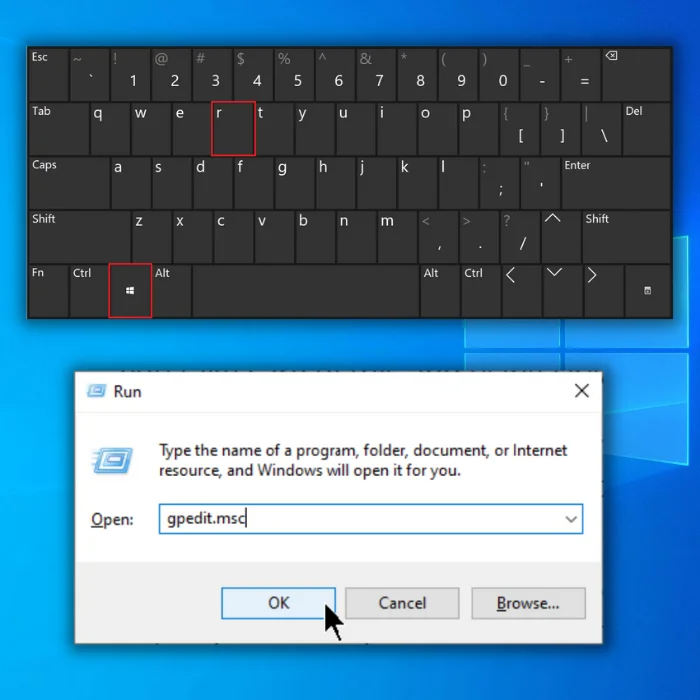
Pas 2: A la finestra següent, aneu a l'opció de configuració de l'ordinador, seguida seleccionant el opció de plantilles administratives.
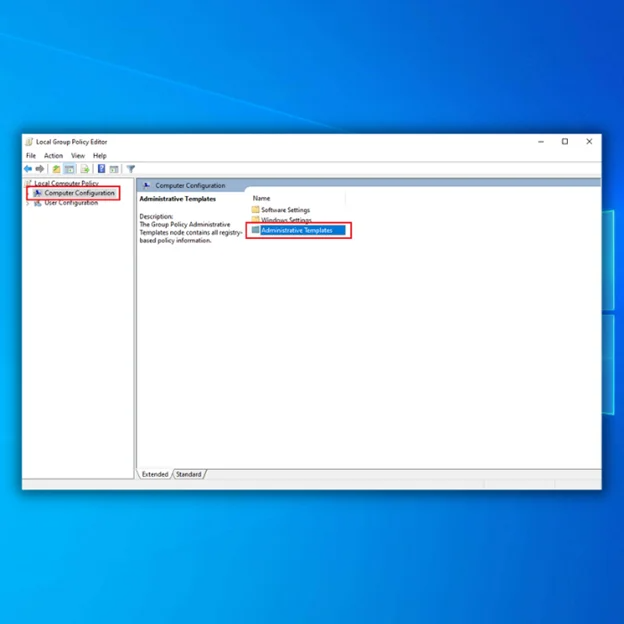
Pas 3: Al pas següent, feu clic a l'opció de Components de Windows, seguida de seleccionar OneDrive .

Pas 4: Seleccioneu Microsoft OneDrive , localitzeu l'opció de Evita l'ús de OneDrive per a fitxers emmagatzematge, i feu-hi doble clic per iniciar-lo.

Pas 5: A continuació, seleccioneu l'opció activada al panell esquerre de la finestra emergent per evitar ús de OneDrive per a l'emmagatzematge de fitxers. Seleccioneu Aplica, a continuació, feu clic a d'acord per completar l'acció i desar els canvis.
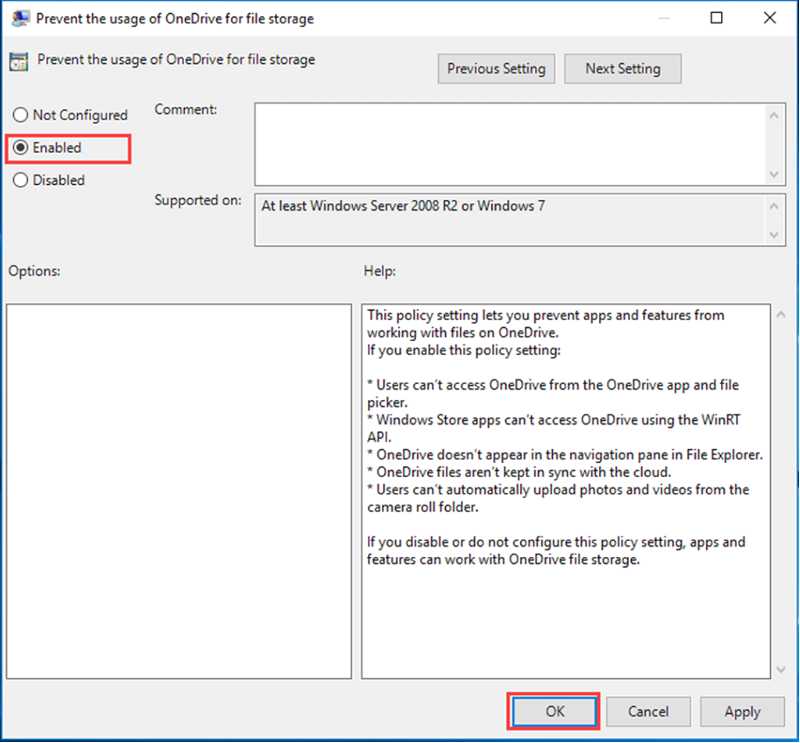
Desinstal·leu Onedrive amb el símbol del sistema
Un indicador d'ordres, és a dir, una solució basada en la línia d'ordres, sempre és l'opció viable per fer front a diversos errors al dispositiu. En el cas de desinstal·lar OneDrive, eles pot utilitzar la línia d'ordres. Aquests són els passos a seguir:
Pas 1: Inicieu el indicador d'ordres des del quadre de cerca de la barra de tasques al menú principal de Windows. Escriviu cmd.exe i feu clic a l'opció de la llista. Seleccioneu executa com a administrador.

Pas 2: A l'indicador d'ordres, escriviu l'ordre següent i feu clic a introduïu per completar el acció. Desactivarà/desinstal·larà OneDrive.
taskkill /f /im OneDrive.exe %SystemRoot%\SysWOW64\OneDriveSetup.exe /uninstall
Conclusió: simplifica la teva experiència amb l'ordinador desactivant Onedrive amb facilitat
En conclusió, tot i que OneDrive és una gran solució d'emmagatzematge basada en núvol per a molts usuaris de Windows, alguns poden preferir desactivar-lo per diferents motius. Els mètodes esmentats anteriorment, com ara desactivar OneDrive mitjançant l'editor del registre, la configuració o la política de grup i desinstal·lar OneDrive amb l'indicador d'ordres, proporcionen maneres senzilles i efectives de desactivar OneDrive al vostre ordinador Windows.
Seguir aquests passos simplifica la vostra experiència amb l'ordinador i garanteix que OneDrive ja no interfereixi amb el vostre flux de treball. Tanmateix, si alguna vegada necessiteu tornar a habilitar OneDrive en el futur, podeu fer-ho fàcilment seguint els passos adequats.
Preguntes freqüents sobre com desactivar OneDrive
És segur Voleu suprimir la meva carpeta d'OneDrive?
Un cop suprimiu la carpeta d'OneDrive, els fitxers i carpetes emmagatzemats nosigui més accessible. Si esteu segur que no hi ha documents o imatges importants a la vostra carpeta de OneDrive, suprimir-lo no hauria de causar cap problema. També pot alliberar espai a l'ordinador, cosa que pot ser útil si l'espai d'emmagatzematge és limitat.
Com puc pujar vídeos automàticament d'Onedrive?
Per penjar vídeos automàticament des d'Onedrive, has de utilitzeu una aplicació dedicada, com ara OneDrive for Business, que us permet sincronitzar els vostres fitxers i carpetes en diversos dispositius. Després de configurar l'aplicació i sincronitzar els fitxers, heu de triar quins fitxers de vídeo voleu carregar. A continuació, seleccioneu la plataforma de destinació (p. ex., YouTube) i feu clic a "carrega".
Quant de temps triga a desactivar Onedrive?
Desactivar OneDrive és un procés relativament senzill, que normalment no triga més. més d'uns minuts. Si s'estan produint altres processos de supressió al dispositiu operatiu o si estàs baixant dades simultàniament, la supressió de OneDrive podria trigar més.
Què és Onedrive?
OneDrive és un servei d'emmagatzematge basat en núvol. ofert per Microsoft. Ajuda els usuaris a emmagatzemar, accedir i compartir fitxers en diversos dispositius de manera eficient i segura. Amb OneDrive, podeu fer una còpia de seguretat de fotos i vídeos, col·laborar amb els companys en projectes, desar documents al núvol i assegurar-vos que les vostres dades es mantinguin segures i privades.
Puc utilitzar Onedrive per penjar fotos?
Sí,OneDrive és una bona manera de pujar fotos. Podeu accedir-hi fàcilment des del vostre ordinador o dispositiu mòbil i penjar les vostres fotos de manera ràpida i segura. Hi ha diversos avantatges quan decidiu utilitzar OneDrive per emmagatzemar fotos. Es farà una còpia de seguretat de les teves fotos automàticament, de manera que no les perdràs si passa alguna cosa al teu dispositiu.
Què és l'Explorador de fitxers?
L'Explorador de fitxers és una funció integrada de Windows sistema operatiu que permet als usuaris accedir, gestionar i organitzar els fitxers que tenen emmagatzemats als seus ordinadors. Proporciona una interfície gràfica intuïtiva per navegar i gestionar l'estructura de fitxers del vostre ordinador. Amb l'Explorador de fitxers, podeu copiar, moure, suprimir i canviar el nom de fitxers i carpetes fàcilment.

